Сколько занимает windows 8 на планшете
С выходом Windows 8 на прилавках магазинов появилось множество новых устройств: ноутбуки с сенсорными экранами, планшеты на полноценной «восьмерке», а также различные трансформеры. Эта статья призвана помочь тем, кто никак не может определиться с форм-фактором устройства перед покупкой.
Введение
Скажу честно, лично я очень скептически относился к планшетам на Windows 8. до поездки в Барселону на MWC. Кроме меня, на выставке также работали Артем и Эльдар Муртазин. Я обратил внимание, что Артем брал с собой собственную беспроводную клавиатуру, на вопрос «Зачем?» он ответил просто: «Я привык на ней печатать, мне так удобнее». И вот смотрел я, как он печатал на ноутбуке со своей клавиатурой, и кое-что в этой конструкции явно было лишним - конечно же, речь идет о встроенной клавиатуре ноутбука. Если вы используете свой аксессуар, то она теряет смысл.
Я также брал с собой свою клавиатуру и поймал себя на мысли, что гораздо удобнее было бы использовать связку планшет+клавиатура. Уже тогда я заприметил Acer Iconia W700, один из немногих планшетов на полноценной «восьмерке» с отличным дизайном и очень хорошим экраном, и решил в одну из поездок взять с собой именно его.

В этой статье я бы хотел рассказать о том, насколько удобны планшеты и ноутбуки на Windows в различных сценариях использования. Дело в том, что для многих людей наличие Windows является принципиальным, поэтому они даже не смотрят в сторону устройств на других ОС. Эта статья будет основана на моих впечатлениях от двух моделей: Acer Iconia W700 и Asus S200

Однако не путайте эту статью со сравнением этих двух моделей, она посвящена не сравнению «в лоб», а общим выводам, которые подойдут для большинства других планшетов и ноутбуков. Также хотелось бы отметить ценовой сегмент для этой статьи: он будет ограничен 20-25 тысячами рублей (ультрабуки в это сравнение не входят).
Габариты, удобство переноски
По идее, планшет намного удобнее носить с собой, кроме того, большинство планшетов выигрывает по весу у ноутбуков (W700 - исключение), и казалось бы, все преимущества у них на руках, если бы не одно «но». С собой нужно также носить и клавиатуру, которая занимает примерно столько же места, сколько и планшет (или чуть меньше, но не суть). В итоге суммарный вес и объем планшета с клавиатурой будет на уровне ноутбука, а из минусов - болтающаяся отдельно в рюкзаке клавиатура.

Мобильность и работа на одном месте
Условно говоря, и ноутбук, и планшет являются мобильными устройствами. Но слово «мобильность» в заголовке означает немного другое. Речь идет о работе за столом в одном месте, либо же о постоянных перемещениях и наборе текста на коленях или других неустойчивых поверхностях.
Итак, представим, что вы летите/едете в поездку, вся ваша основная работа будет проходить в офисе, либо в номере отеля. То есть, статичная обстановка. В этом случае уместнее будет взять планшет с клавиатурой, особенно если вам придется много печатать и вы привыкли к «родной» клавиатуре.
А вот ноутбуки лучше подойдут для тех, кто постоянно в дороге и лишь иногда успевает перехватить 20-30 минут, чтобы быстренько, на бегу что-то напечатать или законспектировать. Справедливости ради стоит отметить, что если вы привыкли к клавиатуре ноутбука, то он может подойти и для долгой работы в офисе.
Экран
Я не знаю, случайное это совпадение или намеренное, но почему-то планшеты на Windows 8 (и Acer W700 - тому яркий пример) оборудованы куда лучшими экранами, чем ноутбуки того же ценового сегмента. Судите сами: в ноутбуках до 25 тысяч рублей не встречается Full HD разрешения и IPS-матриц, а вот планшеты на той же «восьмерке» почти повсеместно ими оборудованы. А уж экран W700 на фоне ноутбуков выглядит и вовсе великолепно.


Однако кроме качества экрана, есть еще такой параметр, как угол наклона. И вот тут преимущество за ноутбуками, ведь планшеты могут фиксироваться только в двух положениях наклона (благодаря чехлу).
Производительность
Если говорить о процессорах, то в большинстве планшетов установлен Intel Core i3/5, либо Intel Atom последнего поколения, большинство же ноутбуков комплектуются предпоследним поколением Core i3/5. За графику и там, и там (кроме версий с Atom) отвечает Intel HD 3000/4000. А вот ситуация с памятью радикально отличается. Лично я почти не видел ноутбуков с SSD-накопителями, все они оснащены жесткими дисками на 320 или 500 ГБ. А вот планшеты как раз-таки почти всегда имеют на борту твердотельный накопитель объёмом 64/128 ГБ. Конечно, кто-то может пожаловаться на объём памяти, но будем честны: часто ли вам нужно более 30 ГБ свободного места (кроме просмотра фильмов)? Лично мне - нет, хватает и нескольких свободных гигабайт для фотографий и текстов.
Резюмируя: по производительности, благодаря SSD, планшеты лидируют. А вот про версии с последним Intel Atom я такого сказать не могу (банально еще не тестировал их).
Просмотр фильмов
Помню еще во времена старенького Cowon Q5W я грезил о маленьком планшете на Windows 7, на который я мог бы поставить MediaPlayer Classic и просматривать любое, даже самое тяжелое видео без каких-либо заморочек. С тех пор много воды утекло, Microsoft успели представить еще одну версию своей ОС, а производители наконец-то стали массово выпускать планшеты на Windows. В итоге сейчас вы без проблем можете посмотреть практически любой фильм со своего планшета.
Думаю, всем понятно, что ноутбуки - это не самые лучшие устройства для потребления медиаконтента, поэтому в данном пункте они явно проигрывают планшетам.
Несколько мыслей о планшетах на Windows 8
Мне искренне жаль производителей техники, ведь Microsoft сыграли с ними злую шутку, выпустив такую неудачную ОС. Смотрю я на тот же W700, и он очень мне нравится: замечательный внешний вид, отличные материалы корпуса, потрясающий экран (Acer сделали всё, что было в их силах), но при всем при этом я понимаю, что всё это волшебство будет использоваться не в Metro-среде, а на обычном рабочем столе, не оптимизированном для управления пальцами.

Как мне кажется, планшеты на Windows позиционируются как устройства для развлечения (твиттер, почта, веб-серфинг, игры) с возможностью быстро поработать с документами или профильными программами. Однако на деле получается так, что ни развлечения, ни профильные программы, ни даже Word не оптимизированы под сенсорный экран, и в результате перед нами эдакий урезанный ноутбук без клавиатуры.
Заключение
В последнюю поездку я брал с собой и Acer W700, и Asus S200, идея, конечно, бредовая, но я просто побоялся ехать на мероприятие с одним планшетом, мало ли что. В итоге большую часть времени я провел именно за ноутбуком. Сначала у меня не подключилась мышь к планшету, потом я не смог установить комфортный для себя угол наклона, в результате я плюнул на всё это и пересел за ноутбук. Всё-таки, в качестве инструмента для работы в поездках он подходит куда больше. Кроме того, на презентацию или другое мероприятие планшет с собой банально неудобно брать.
А планшеты, на мой взгляд, больше подойдут студентам. Судите сами, в институте они используются в качестве печатной машинки со своей или комплектной клавиатурой, а по дороге домой/из дома выполняют роль читалки/медиаплеера. К тому же, дома не потребуется отдельное устройство для чтения. Кроме того, судя по всему, буквально через пару месяцев на рынке появится множество легких и тонких планшетов на «восьмерке» с Intel Atom на борту (Samsung Ativ Tab 3 - один из них).
Не хватает места на планшете? У нас есть решение! часть 1
Как рационально использовать ограниченное пространство для хранения файлов на планшете Windows?

Некоторые планшеты с операционной системой Windows имеют мало внутренней памяти: 32 ГБ или даже всего лишь 16 Гб! Это крайнее ограничение для объемной системы Windows, так что скорей всего Вы явно хотите увеличить маленькое пространство, доступное для Вас.
К счастью, большинство планшетов с операционной системой Windows 8.1 имеет слот для карты памяти Micro SD и порт USB. Вы можете добавить съемный накопитель для расширения памяти планшетного ПК и при этом у Вас будет больше вариантов, чем в случае с планшетами iPad или Nexus.
Каждое устройство Windows 8.1 поставляется с разделом восстановления. Если Вам нужно обновить или восстановить свой компьютер, то в таком случае Windows загрузит файлы операционной системы из раздела для восстановления устройства. Это удобно, но это восстановление разделов съедает большой объем гигабайтного пространства, например, около 6 ГБ в планшете Microsoft Surface Pro 2.
Вы можете освободить это пространство путем копирования раздела восстановления на диск USB и стереть его с Вашего компьютера. Вам будет нужен диск USB, если Вы хотите обновить операционную систему своего компьютера.
Чтобы сделать это, нажмите клавишу Windows, чтобы получить доступ к экрану «Пуск» (Start) и наберите «диск восстановления» (recovery drive), чтобы выполнить поиск. Откройте инструмент «Создать диск восстановления» (Create a recovery drive) и используйте его для копирования раздела восстановления на диске USB. После завершения процесса Вам будет предоставлена возможность удалить раздел восстановления с устройства.

Многие планшеты Windows имеют слот для карты Micro SD. Вы можете вставить карту Micro SD и оставить ее в устройстве в течение продолжительного периода времени. Это эффективно расширяет пространство для хранения файлов. Конечно, карта Micro SD, вероятно, не будет так быстро работать, как встроенная память, но это отличное место для хранения мультимедийных файлов.
Раньше был способ установки приложений на карту Micro SD в Windows 8, но компания Microsoft удалила эту функцию в Windows 8.1. Приложения должны быть установлены только во внутреннюю память устройства. В то же время Вы все еще можете установить настольные приложения на съемный носитель.
В своем блоге про Windows Embedded Standard 7 я подробно описал эту замечательную операционную систему, протестировав ее на своем железе в реальных условиях эксплуатации.
Но, так как меня последнее время очень интересует ОС Windows 8.1, которую многие, как я считаю, незаслуженно забыли и пропустили, я захотел сравнить ее с Windows Embedded Standard 7.
Опять же, в реальных условиях, на очень слабом железе.
реклама

Недолго думая, я сделал образ системы и приступил к тестам. Я использовал WinRAR 4.50, EVEREST Ultimate Edition 4.60.1562 Beta и штатные утилиты ОС Windows. Вот, что у меня получилось.
После загрузки Windows Embedded Standard 7 потребляет около 760-900 МБ оперативной памяти. Загрузка процессора в простое незначительная.
Вот такие процессы работают на чистой системе.

На диске свежеустановленная система с минимальным файлом подкачки занимает 12.5 ГБ.

Теперь тест производительности WinRAR, 1421 КБ/сек. Ужасающе медленный ноутбук. Ему далеко даже до десктопных Core 2 Duo, которые большинство пользователей уже списали в утиль.
реклама
var firedYa28 = false; window.addEventListener('load', () => < if(navigator.userAgent.indexOf("Chrome-Lighthouse") < window.yaContextCb.push(()=>< Ya.Context.AdvManager.render(< renderTo: 'yandex_rtb_R-A-630193-28', blockId: 'R-A-630193-28' >) >) >, 3000); > > >);Теперь несколько тестов из EVEREST Ultimate Edition 4.60.1562 Beta.

Чтение из памяти - 4968 МБ/сек.
CPU Queen - 8440.


CPU FotoWorxx - 4843.
реклама
FPU Julia - 2724.

Ну что же, тесты проведены, скриншоты сохранены, делаю бэкап образа системы и заливаю на флешку образ Windows 8.1. Для такого древнего железа флешка должна быть записана как MBR, а не UEFI.
Установка Windows 8.1 происходит быстрее, чем Windows Embedded Standard 7 и просто Windows 7 Professional.
Посмотрим же, что она покажет в тестах. Не забывайте, что ноутбук настолько медленный, что уже с трудом осиливает интернет-серфинг. Для него каждый сэкономленный мегабайт ОЗУ - это важно.

Запуск диспетчера задач преподносит первый сюрприз. Система по умолчанию потребляет всего лишь 605 МБ оперативной памяти! Это впечатляет, даже ОС Windows 10 1607 с вырезанным всем, что только можно, потребляла больше.
Вот список процессов. Учтите, что на Windows 8.1 уже вполне приличный встроенный антивирус, на антивирус из Windows 7 я бы не стал полагаться.
На диске занимает всего лишь 8.9 ГБ! Даже меньше, чем Windows Embedded Standard 7. И это не урезанная система, а полностью функциональный образ. Да еще со всеми установленными обновлениями!
Интересно, сколько же места займут Lite-сборки на основе Windows 8.1.
Теперь можно переходить к тестам.

WinRAR - 1428 КБ/сек. На Windows Embedded Standard 7 было 1421 КБ/сек.
Теперь тесты из EVEREST Ultimate Edition 4.60.1562 Beta. Результаты Windows Embedded Standard 7 я буду писать в скобках.

Чтение из памяти - 4976 МБ/сек, (4968 МБ/сек).
реклама
CPU Queen - 8454, (8440).


CPU FotoWorxx - 4791, (4843).
FPU Julia - 2704 (2724).

Что можно сказать по тестам? Идут ноздря в ноздрю, но Windows 8.1 занимает меньше места на жестком диске и в оперативной памяти. Для такого слабого железа - это очень важно!
По субъективным ощущениям - улучшился отклик системы. Скорость загрузки и выключения возросла. Не забываем, что у Windows 8.1 работает приличный антивирус и есть куча удобных UWP приложений.
Да и в целом Windows 8.1 смотрится вполне современно и мало отличается от Windows 10.
Много полезных мелочей уже есть в ней, которые нужно доустанавливать в Windows 7.
Например: работа с .iso файлами, автоматическое сохранение скриншотов, разнообразный UWP софт, который нужен всегда, типа календаря и будильников.
Я решил оставить на древнем ноутбуке именно Windows 8.1. Она производит очень приятное впечатление.
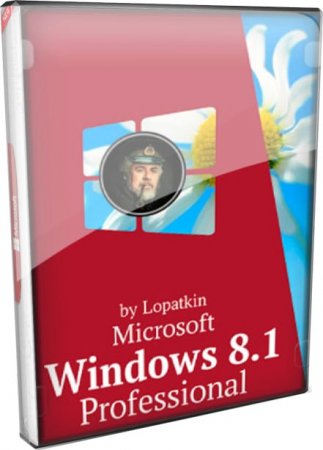
Операционная система для слабого компьютера виндовс 8 скачать Windows 8 pro 64bit 32bit для планшетов и ПК на русском торрент бесплатно.
Опытный программист Лопаткин прославился во многих странах своими лайт-сборками Windows. Для дешевых нетбуков или слабых/старых ПК его урезанная Windows 8.1 часто является не только самым быстрым, но и самым функциональным вариантом. Поскольку Лопаткин выпускает системы на разных языках, ими пользуются в самых разных уголках мира, в том числе, и китайцы. Огромная проделанная работа обеспечила автору общероссийскую известность, его сборки установлены на миллионах ПК, хотя многие даже и не знают, что систему на их ПК создал уважаемый LopatkinBN. Его лучшие сборки работают как часы, и это – одна из таких. Данная Windows 8.1, кстати, не только экономична, но и очень красиво выглядит – за счет своих «стеклянных» прозрачных эффектов. Работает шустро и по меркам систем LBN не очень сильно урезана, есть все нужное, чтобы ее установить и на ПК, и на планшет, и на нетбук. Лопаткин предусмотрел универсальную конфигурацию, так что поспешите протестировать данную Виндовс 8.1 – современную и легкую сборку. И не забудьте выразить благодарность сборщику в отзывах за его нелегкий и непростой труд. Ведь если бы не его системы, то многие слабые ПК пришлось бы выбросить, т.к. они еле-еле тянут официальную Windows 8, а сборки Лопаткина работают отлично!
Системные требования: 2х1 ГГц (1 ГГц для x86), 2 ГБ ОЗУ (1 ГБ ОЗУ для x86), 6 ГБ места (4 ГБ места для х86), видео под DX9
Скриншоты Windows 10 2004 LTSC с активатором
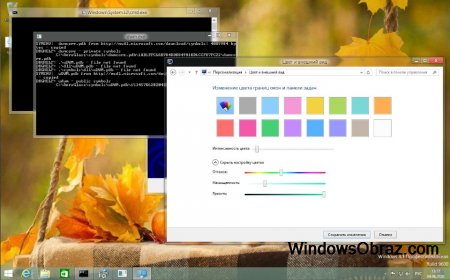
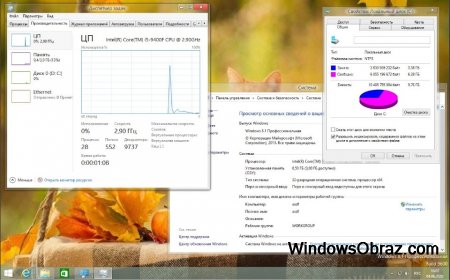
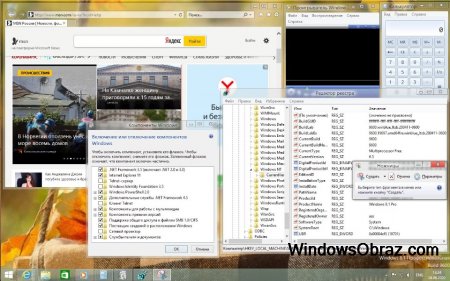
Отсутствующие компоненты
- Hyper-V, Битлокер, OneDrive, Защитник.
- Домашняя группа, Восстановление, Migwiz.
-Кеши WinSxS, плеера, браузера. Это самый ненужный хлам, который не пригодится.
-Вырезана телеметрия. Сборка конфиденциальна.
-Удалены редко востребованные драйверы из образа. Система сама подгрузит их, если будут нужны.
-Метро приложения (кроме указанных выше)
В принципе, ничего особо важного не было вырезано. У сборки по-настоящему отличная и универсальная конфигурация. Для обеспечения самых полноценных игровых возможностей добавьте DirectX, VC++ библиотеки, все остальное для игр уже есть!
Основные настройки сборки
-Отключена подкачка! В свойствах системы можете указать ее значение самостоятельно.
-Деактивирована индексация. Если часто пользуетесь Поиском – включите Windows Search.
-Выключен Диспетчер печати. Не забудьте включить данную службу, если подключен принтер.
Важная инфа по установке!
-Должен быть использован метод чистой установки. Запишите флешку/DVD и запуститесь с нее.
-Файл Restart.cmd запускайте только от Администратора и только при наличии Интернета!
-Данный файл настроек выключит гибернацию и удалит из автозагрузки облака, обеспечит Аэро.
-После запуска Restart.cmd также выключатся обновления и UAC, добавится пункт «Восстановить последнюю удачную конфигурацию».
-В окне Аэро выберите нужный язык и нажмите «Установить в предложенное место».
-Ни в коем случае не спешите нажимать Finish, потому что появится еще DOS окно для скачивание нужных кодов для ПК.
-Затем жмете Finish, и скрипт Restart.cmd завершит свои задачи, после чего перезапустит ваш ПК.
-Чтобы завершить настройку Аэро, зайдете в Персонализацию и в настройках цвета определите нужную вам конфигурацию.
Дополнительная информация
Малый размер установленной сборки – это прекрасное преимущество. Можно, например, даже на самый дешевый SSD с небольшим объемом поставить такую систему, чтобы свободного места осталось по максимуму. Никакого хлама в сборках Лопаткина (в том числе, и Win 10 от LBN) никогда не остается после его обработки. Он урезает и очищает систему как ни один другой сборщик, стараясь не пропустить ни один файл, который можно удалить без вреда для Windows. И молодежь, и пенсионеры очень довольны такими сборками, ведь главное, чтобы ПК работал без тормозов – настолько, насколько возможно. Системы Лопаткина экономичнее систем Zosma и Flibustier, в них всегда больше свободной памяти – и это при том, что автор не использует каких-то хитрых технологий сжатия. Уже долгие годы данный сборщик – в рейтинге лучших специалистов, и его отличные урезанные системы заслужили высших оценок и одобрение миллионов пользователей. В ISO образах допускается установщик браузера на рабочий стол и некоторые пользовательские изменения по умолчнию для браузера Chrome, каждый может без проблем изменить настройки браузера на свои предпочтительные. Все авторские сборки перед публикацией на сайте, проходят проверку на вирусы. ISO образ открывается через dism, и всё содержимое сканируется антивирусом на вредоносные файлы.

Известная тайваньская компания Acer предлагает пользователю довольно широкий ассортимент всевозможных планшетов под управлением операционной системы Android, но некоторым пользователям эта ОС уже изрядно надоела. Специально для них в прошлом году компания выпустила планшет, который вместо пресловутого Android имеет "на борту" самую что ни на есть полноценную Windows 8. Безусловно, это добавляет планшету универсальности, но вместе с этим возникают и определённые неудобства. Например, не самая лучшая оптимизация Windows под такой маленький экран, ярлыки и иконки получились крайне мелкими даже с применением хвалёного масштабирования.
• Экран: 8 дюймов, TFT IPS, 1280х800 точек, сенсорный, мультитач;
• Процессор: Intel Atom Z3735G (Bay Trail), 1330 МГц (1830 МГц в режиме Turbo);
• Количество ядер процессора: 4;
• Видеоядро: Intel HD Graphics;
• Объём оперативной памяти: 1 ГБ;
• Объём встроенной памяти: 32 ГБ eMMC;
• Поддержка карт памяти: есть, microSD;
• Операционная система: Windows 8.1 Pro (32 бит);
• Поддержка Wi-Fi: есть, Wi-Fi 802.11n;
• Поддержка Bluetooth: есть, Bluetooth 4.0;
• Тыловая камера: есть, 2 млн. пикс.;
• Фронтальная камера: есть, 2 млн. пикс.;
• Ёмкость аккумулятора: 4600 мА*ч;
• Размеры корпуса (ШхВхГ): 128х214х9,8 мм;
• Цена: 7990 рублей (магазины ДНС г. Нижний Новгород).
Упаковка и комплектация
Планшет поставляется в скромной бюджетной упаковке белого цвета, на лицевой стороне находится изображение устройства и молодёжные аксессуары, которые символизируют о направленности девайса на молодых людей. Технические характеристики находятся на противоположной стороне коробки, также там можно найти некоторую информацию о производителе о стране происхождения планшета.

• Планшет Acer Iconia Tab 8W (W1-810);
• Кабель USB-microUSB для зарядки и синхронизации с ПК;
• Зарядное устройство с отсоединяемым переходником;
• Документация (руководство пользователя, гарантийный талон).
Как видно, комплектация стандартная. Внимание на себя обращает только зарядное устройство, которое имеет оригинальное поворотное крепление европейского переходника. Зарядка на выходе имеет следующие параметры - 5,55 V и 2 А.

Внешний вид и особенности
Дизайн устройства изысками не отличается, совершенно обычный моноблок с экраном 8 дюймов. Рамки вокруг экрана средней ширины, держать удобно, случайных нажатий практически не бывает. Ориентация экрана вертикальная, но из-за операционной системы куда удобнее и привычнее использовать Acer Iconia Tab 8W в горизонтальном положении. Планшет полностью выполнен из пластика, цвет белый. Материал из-за своего цвета довольно маркий, так что нужно быть готовым периодически протирать заднюю крышку. Качество сборки хорошее, скрипов и люфтов не замечено.
Габариты планшета составляют 128 на 214 мм, при толщине 9,8 мм. Размеры не самые маленькие для 8 дюймового устройства, но всё же громоздким оно не ощущается, в руке лежит удобно. Переносить удобно как в сумке, так и в большом кармане. Вес планшета, кстати всего 370 грамм.

Элементов на лицевой стороне не много, в нижней части находится серебристый логотип компании-производителя, а сверху небольшой глазок фронтальной камеры. Её разрешение составляет 2 млн. пикс., но качество совсем не радует, если для общение в Skype вполне подойдёт, то для качественных "селфи" использовать планшет вряд ли получится.


Задняя крышка корпуса из матового пластика с мелкой структурой, что способствует более надёжному хвату. Крышка не цельная, в верхней части имеется участок из серебристого пластика.

Пара динамиков расположились в нижней части задней крышки. Звук неплохой, но на максимальной громкости слышны ощутимые хрипы. В верхней части можно заметить основную камеру, она не имеет автофокуса и вспышки, разрешение всего 2 млн. пикс., качество фотографий очень плохое, приведу несколько примеров по ходу обзора.


Теперь пройдём по торцевым сторонам. Справа две кнопки - включения/выключения и качелька громкости. Их расположение довольно удачное, даже несмотря на габариты планшета дотянутся до кнопок легко. На противоположной стороне никаких элементов нет, как и на нижнем торце корпуса. Сверху слот для карты памяти microSD, порт microUSB для зарядки и подключения к ПК, аудиовыход 3,5 мм и отверстия микрофона.




По периметру корпуса проходит серебристая полоса из пластика, которая переходит в участок на задней крышке. Решение неоднозначное, куда симпатичнее было бы сделать монолитный корпус.

Экран
Acer Iconia Tab 8W оснащается 8 дюймовым экраном с разрешением 1280 на 800 пикселей. Экран изготовлен по технологии IPS со всеми вытекающими от этого плюсами. Разрешение для подобной диагонали вполне достаточное, отдельных пикселей не видно, иконки ровные, текст чёткий. Воздушная прослойка между стеклом и экраном присутствует. Яркость экрана высокая, её запаса хватает для использования практически в любых условиях, кроме, пожалуй, яркого прямого солнечного света. Цвета яркие, насыщенные, картинка выглядит отлично. Углы обзора ожидаемо широкие, всё-таки IPS. А вот с равномерностью подсветки проблемы, имеются значительные засветы по углам и краям экрана, которые бросаются в глаза в темноте при отображении чёрных цветов.

Операционная система и софт
Плюсом планшета является его операционная система. Тут установлена полноценная Windows 8.1 версии Pro (32-битная). Но есть в этом и нюансы, если вам нужен планшет для работы, то ОС будет большим преимуществом, ведь за десятки лет существования Windows для неё написано бесчисленное множество программ, а вот с играми могут возникнуть проблемы. Оптимизированных игр под подобные девайсы не так уж много, так что для развлечение лучше купить планшет на Android или iOS. Также проблемы возникают и из-за небольшого экрана, всё-таки Windows сделан для экранов в разы больше. Если с плитками работать ещё удобно, то с классическим интерфейсом и мелкими иконками очень сложно, попасть с первого раза по ним практически невозможно. Также без подключения клавиатуры и мыши тяжело печатать текст, экранная клавиатура мелкая.




Предустановленного фирменного софта немного, но он есть. От Acer тут имеется дополнительный магазин приложений, сервис для хранения данных в облачном хранилище, программы для работы с документами самых различных форматов и плееры для видео и фотографий. Кроме того есть не фирменные приложения вроде Flipboard или Kindle.




Производительность и память


К моему удивлению основная часть используемых мною тестов на Acer Iconia Tab 8W либо не запустилось вовсе, либо закрывалось с ошибкой после прохождения какой-то части теста. Но о производительности даст впечатление и тот набор тестов, что удалось сделать.
В LinX видим производительность процессора в районе 4 ГФлопс, что довольно мало, даже самые слабые современные десктопные процессоры показывают результаты значительно выше. При прогоне теста температура процессора составила около 80 градусов Цельсия, при этом задняя часть корпуса также стала довольно горячей. В простое температура процессора колеблется около 60 градусов.

В тесте SunSpider JavaScript планшет показал результат 491 мс, что сопоставимо, например, с Apple iPad mini 3 или Lenovo Yoga Tablet 2.

В тесте AIDA64 Cache & Memory Benchmark скорость чтения из памяти составляет 4757 МБ/с, а скорость записи 4672 МБ/с. Такие результаты вполне характерны для одноканального режима работы модуля памяти DDR3 с частотой 1333 МГц.

Для оценки способностей графики запустим 3DMark. В пакете тестов IceStorm планшет набрал 12828 баллов, что совсем немного.

Для хранения данных используется eMMC накопитель объёмом 32 ГБ. А с учётом того, что около 10 ГБ отведено под систему и утилиты, пользователю остаётся всего 13 ГБ. Такого объёма, безусловно, мало для комфортного использования Windows-устройства. Скорость работы накопителя далеко не заоблачная, но вполне достаточная для комфортной работы. Скорость чтения около 160 МБ/с, а скорость записи значительно ниже - около 70 МБ/с.

Камера
Камера тут "для галочки". Основная имеет разрешение 2 млн. пикс., без автофокуса, вспышки, да и каких-либо настроек, вовсе. Фотографии получаются очень тёмными и плохого качества, даже текст разобрать едва ли можно.




Автономность
Для обеспечения автономной работы Acer Iconia Tab 8W используется литий-ионная батарея ёмкостью 4600 мА*ч. При смешанном режиме использования планшет беспрерывно работает около 7 часов, что совсем немного. В режиме воспроизведения FHD видео с включенным Wi-Fi и максимальной яркости экрана планшет разрядился чуть более чем за 6 часов. При запуске 3D-игр стоит рассчитывать максимум на 3-4 часа непрерывной работы. В повседневном режиме использования придётся заряжать планшет в среднем раз в двое суток. Полная зарядка батареи занимает чуть менее 2 часов.
В итоге
Acer Iconia Tab 8W (W1-810) станет хорошим выбором для тех, кому надоел Android или iOS. Данный планшет "заточен" под несложную работу, например, печать текста, работа в интернете или работа со специализированным ПО, которого нет под другие операционные системы. В целом, устройство оставляет хорошее впечатление, качественный экран, хорошее качество изготовления, полноценная Windows. Но есть и минусы, игр, в которые можно комфортно поиграть на этом планшете, совсем немного, классический интерфейс с ярлыками не очень удобен.
Цена Acer Iconia Tab 8W (W1-810) на данный момент составляет около 8000 рублей, что вполне приемлемо за устройство с такими характеристиками и возможностями.
Читайте также:


